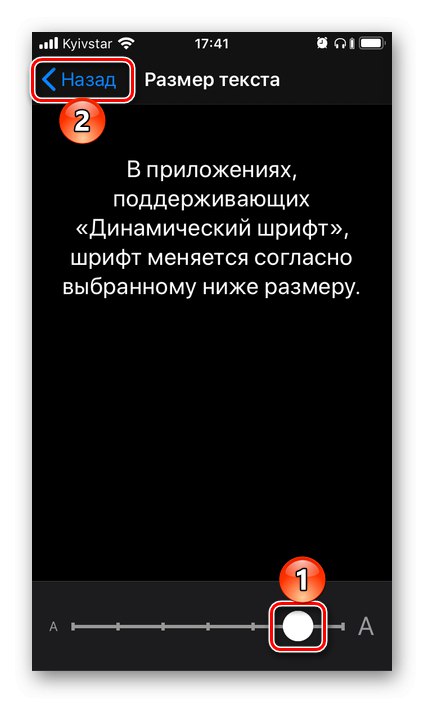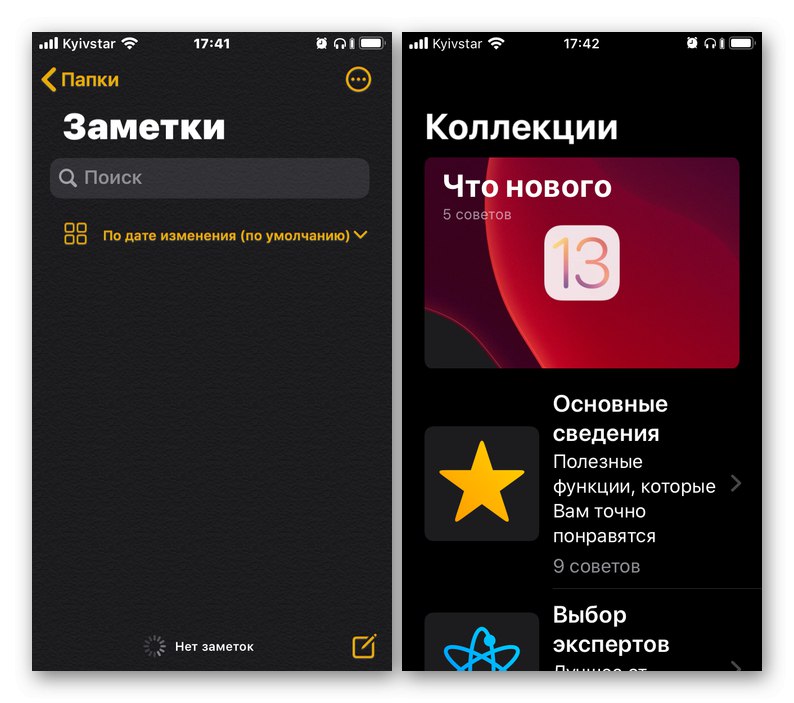Rozmiar czcionki ustawiony domyślnie na urządzeniach mobilnych Apple można śmiało nazwać najwygodniejszym do czytania tekstu na ekranie, ale niektórym użytkownikom może nadal wydawać się mały. W naszym dzisiejszym artykule pokażemy, jak powiększyć go na iPhonie.
Zwiększenie czcionki na iPhonie
Możesz zmienić rozmiar czcionki zarówno na mniejszy, jak i większy na iPhonie w ustawieniach iOS. Wadą tego podejścia jest to, że wpłynie ono na system operacyjny, standardowe i kompatybilne aplikacje, ale nie na wszystkie aplikacje innych firm. Na szczęście wiele z nich można dostosować. Przyjrzyjmy się bliżej obu opcjom.
Opcja 1: ustawienia systemu
Aby ogólnie powiększyć czcionkę w środowisku iOS, standardowe i kompatybilne aplikacje obsługujące tę funkcję „Czcionka dynamiczna”musisz wykonać następujące czynności:
- W „Ustawienia” iPhone znajdź sekcję „Ekran i jasność” i idź do niego.
- Przewiń stronę, która się otworzy, i dotknij elementu "Rozmiar czcionki".
- Jeśli chcesz, przeczytaj opis, jak, a raczej gdzie działa ta funkcja, i wybierz odpowiedni rozmiar, przesuwając kółko wskazane na poniższym obrazku w prawo wzdłuż skali.
- Ustawiając żądaną wartość "Czcionka", Kliknij "Plecy".
![Zwiększ rozmiar czcionki na iPhonie]()
Uwaga: Oprócz bezpośredniego powiększenia tekstu można go też pogrubić - w niektórych przypadkach przyda się.
- Aby sprawdzić, czy ten rozmiar jest odpowiedni dla Ciebie, przewiń „Ustawienia”, otwórz niektóre z preinstalowanych aplikacji i zobacz, jak wygląda powiększony tekst.
![Przykład tego, jak zwiększony rozmiar czcionki wygląda na iPhonie]()
W razie potrzeby można ją zawsze zwiększyć lub, przeciwnie, zmniejszyć, wykonując powyższe kroki.
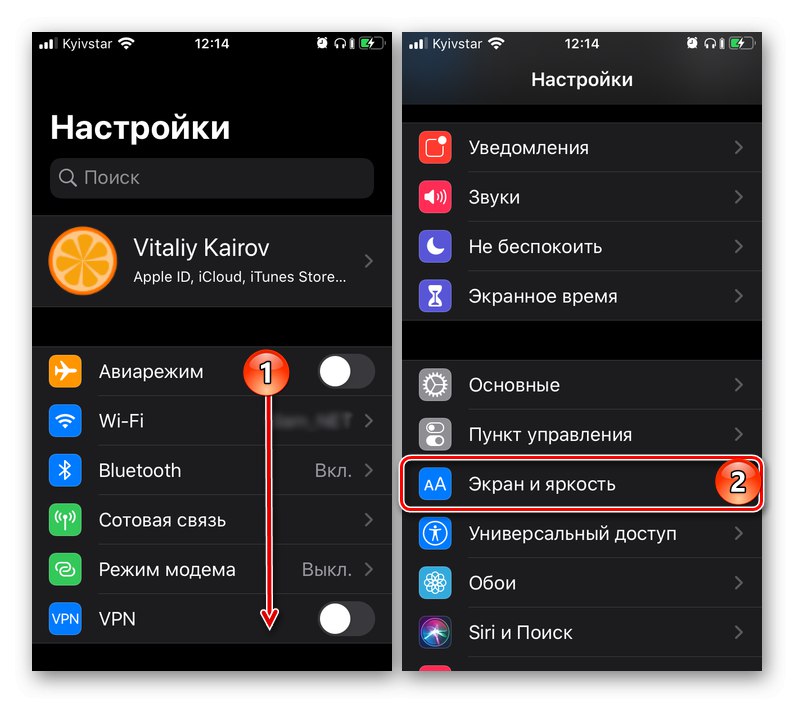
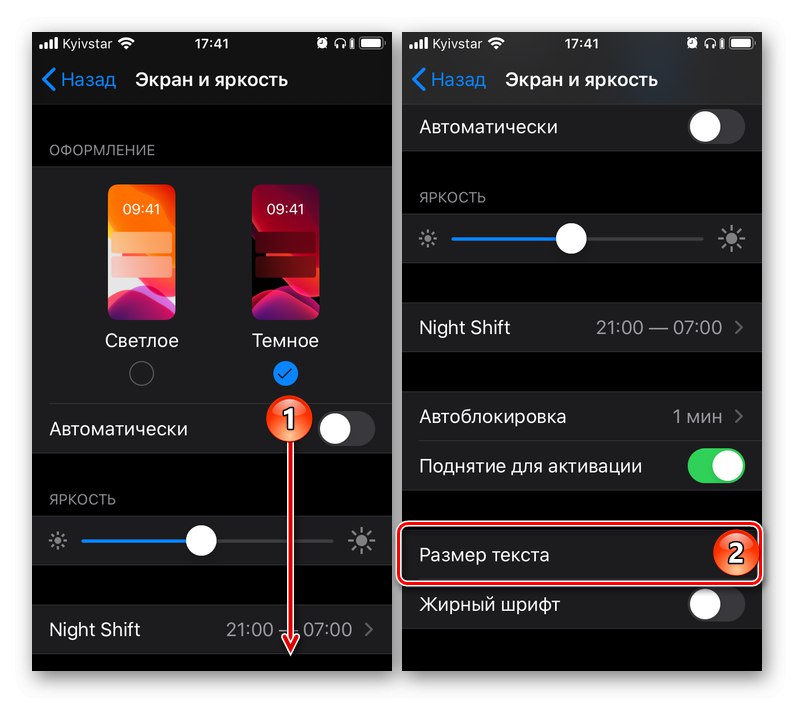
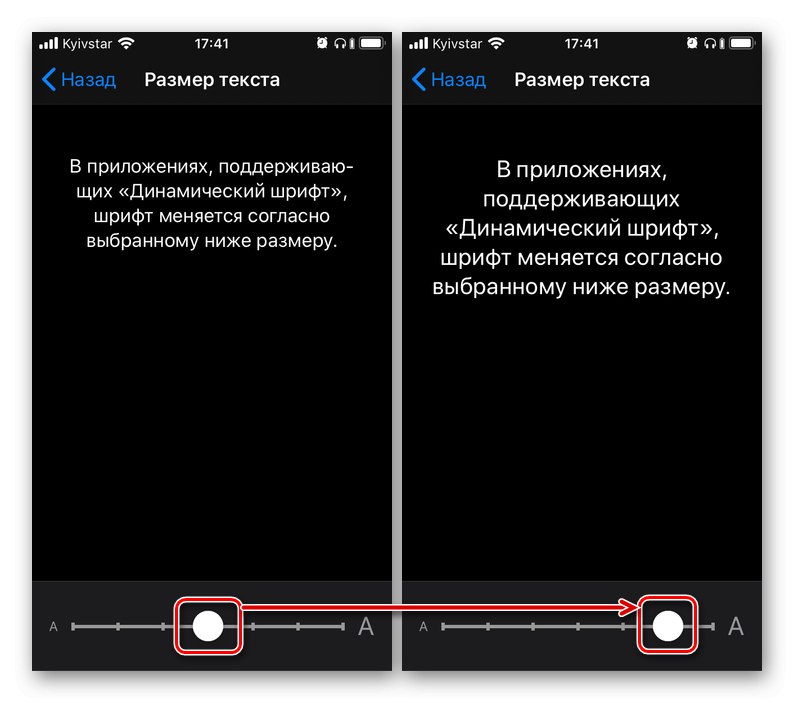
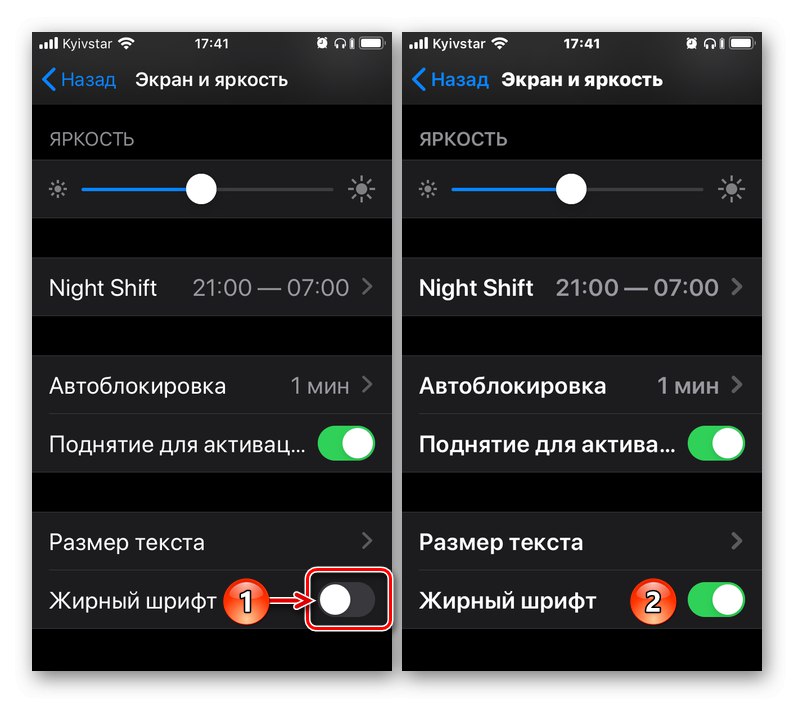
Niestety funkcja „Czcionka dynamiczna” nie działa nie tylko z wieloma aplikacjami firm trzecich, ale także z niektórymi standardowymi. Na przykład w Safari tekst na stronach nie zwiększy się, chociaż rozmiar czcionki w ustawieniach przeglądarki i jej menu ulegną zmianie.
Opcja 2: ustawienia aplikacji innych firm
W niektórych aplikacjach, zwłaszcza jeśli są to komunikatory lub klienci sieci społecznościowych, w których komunikacja poprzez korespondencję i czytanie wiadomości odgrywa ważną rolę, istnieje wbudowana możliwość zwiększenia rozmiaru wstępnie zainstalowanej czcionki. Należą do nich klienci Twittera i Telegram... Na ich przykładzie zastanowimy się, jak rozwiązać nasz dzisiejszy problem w przypadkach, gdy nie pozwala to na zmianę ustawień systemu.
Uwaga: Poniższe instrukcje mogą być odpowiednie dla innych aplikacji, w ustawieniach których można zwiększyć czcionkę. Nazwy niektórych (lub większości) elementów mogą (i najprawdopodobniej będą) się różnić, ale należy skupić się na opisach, które są bliskie znaczeniu i logice.
Świergot
- Otwórz aplikację, przesuń palcem od lewej do prawej po ekranie, aby wyświetlić jej menu i przejdź do sekcji „Ustawienia i prywatność”.
- W bloku "Ustawienia główne" dotknij elementu „Wideo i dźwięk”.
- Wybierz preferowany rozmiar czcionki, przesuwając podobny suwak systemowy i koncentrując się na podglądzie z tekstem.
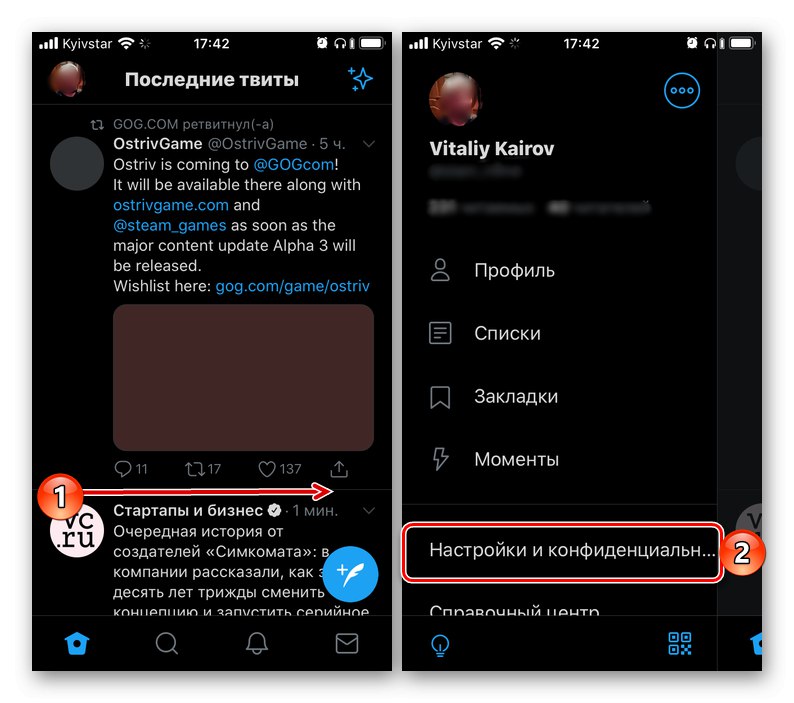
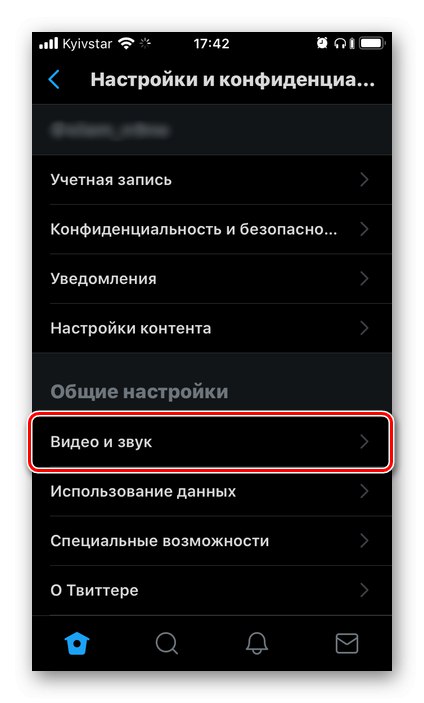
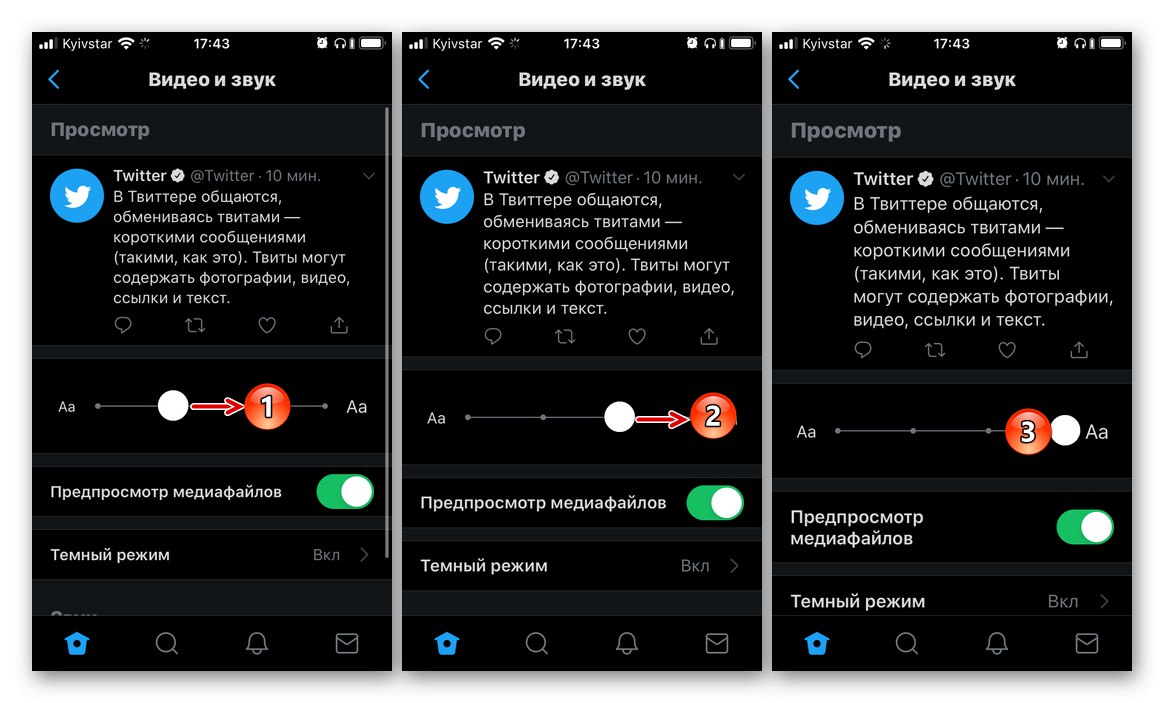
Telegram
- Po uruchomieniu aplikacji przejdź do zakładki „Ustawienia”a potem do sekcji "Rejestracja".
- Przewiń listę dostępnych opcji trochę w dół, a następnie w bloku "Rozmiar czcionki" przesuń suwak w prawo, podobnie jak we wszystkich przypadkach omówionych powyżej.
- Wybierz optymalny rozmiar czcionki, koncentrując się na jej wyświetlaniu w obszarze podglądu lub otwierając główny interfejs lub jeden z czatów.
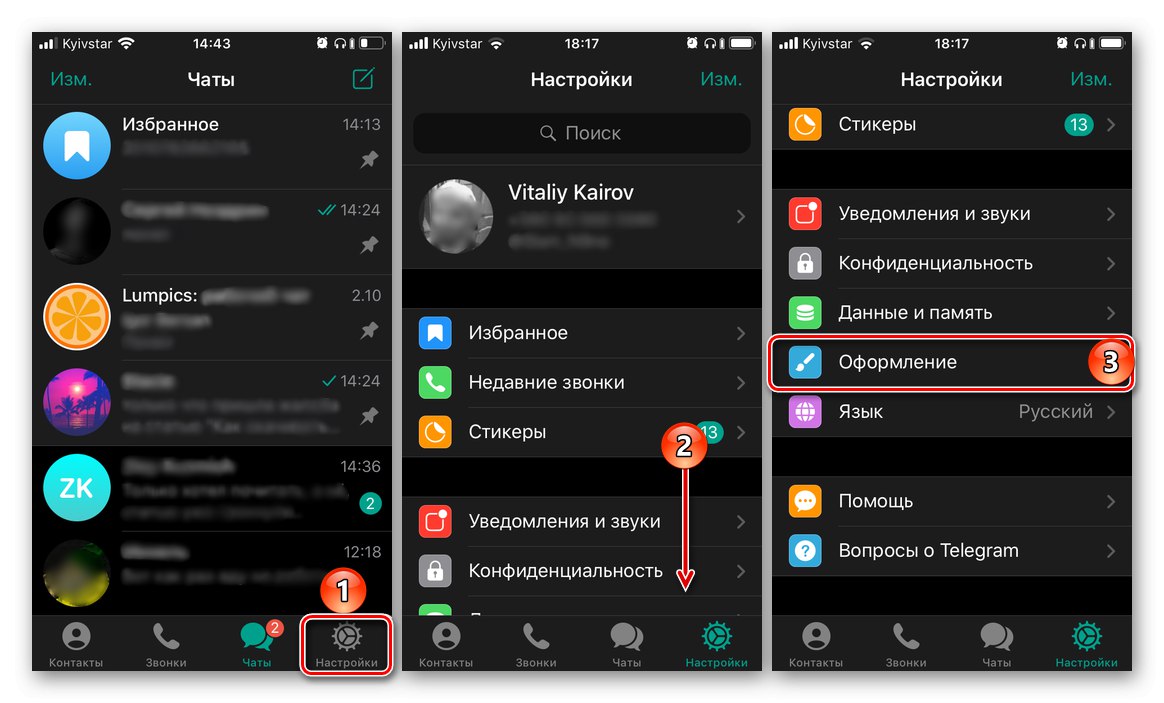
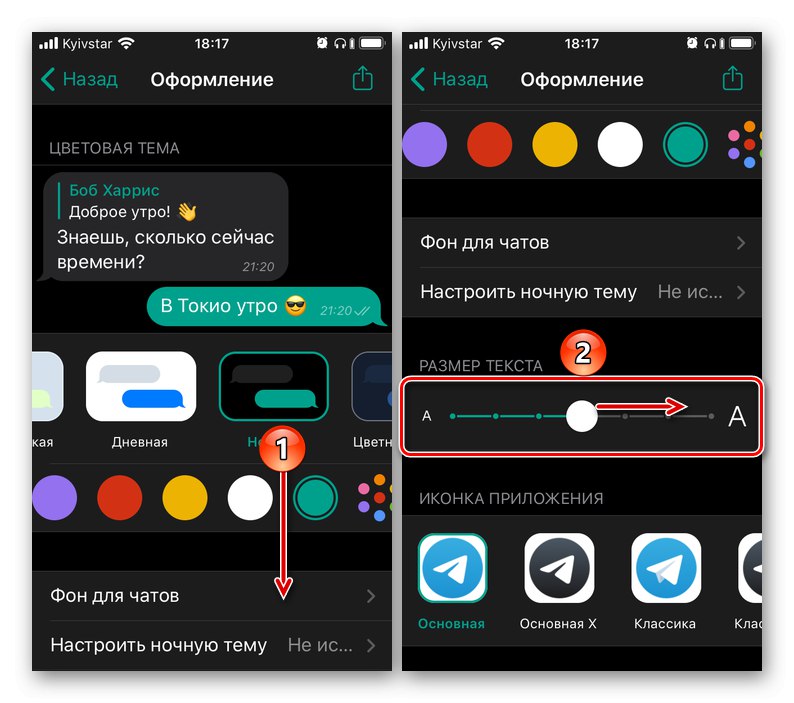
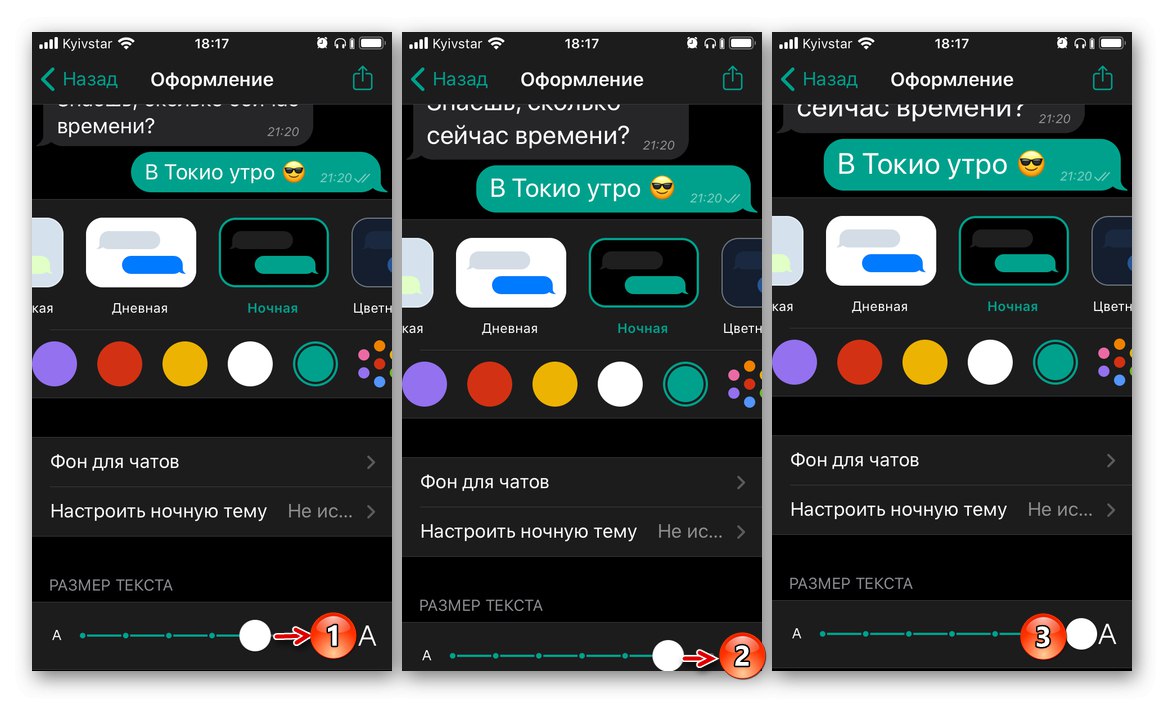
Jak widać na poniższym zrzucie ekranu, w Telegramie można zwiększyć tekst główny (etykiety w interfejsie i treść wiadomości), ale nie tekst zagnieżdżony - więc np. Czcionka w podglądzie linków nie rośnie.
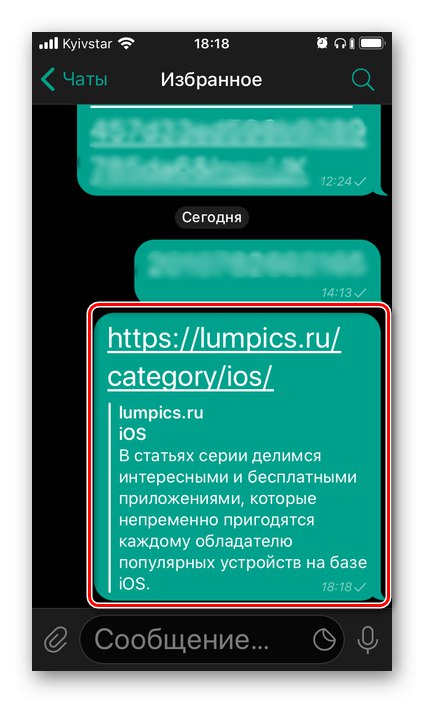
Przestrzegając powyższych zaleceń, możesz zwiększyć rozmiar czcionki w dowolnej aplikacji innej firmy, pod warunkiem, że obsługuje ona tę funkcję.
Zwiększenie rozmiaru czcionki poza dopuszczalne wartości
Jeśli ustawiłeś maksymalny rozmiar czcionki, ale nie wydaje się on wystarczająco duży, aby zmienić tę wartość poza dozwoloną, powinieneś przejść do ustawień dostępności. Kroki wymagane w tym celu są nieco inne w przypadku obecnego iOS 13 i jego poprzedniej wersji 12, a także tych, które zostały wydane jeszcze wcześniej.
iOS 13 i nowsze
- Postępując zgodnie z powyższymi instrukcjami, zwiększ rozmiar czcionki do maksymalnego możliwego. Wróć do głównej listy „Ustawienia” i przejdź do sekcji "Uniwersalny dostęp".
- Wybierz przedmiot „Wyświetlacz i rozmiar”, i wtedy „Powiększony tekst”.
- Ustaw przełącznik w aktywnej pozycji naprzeciw elementu „Większe rozmiary”, a następnie zmień czcionkę tak, jak chcesz.
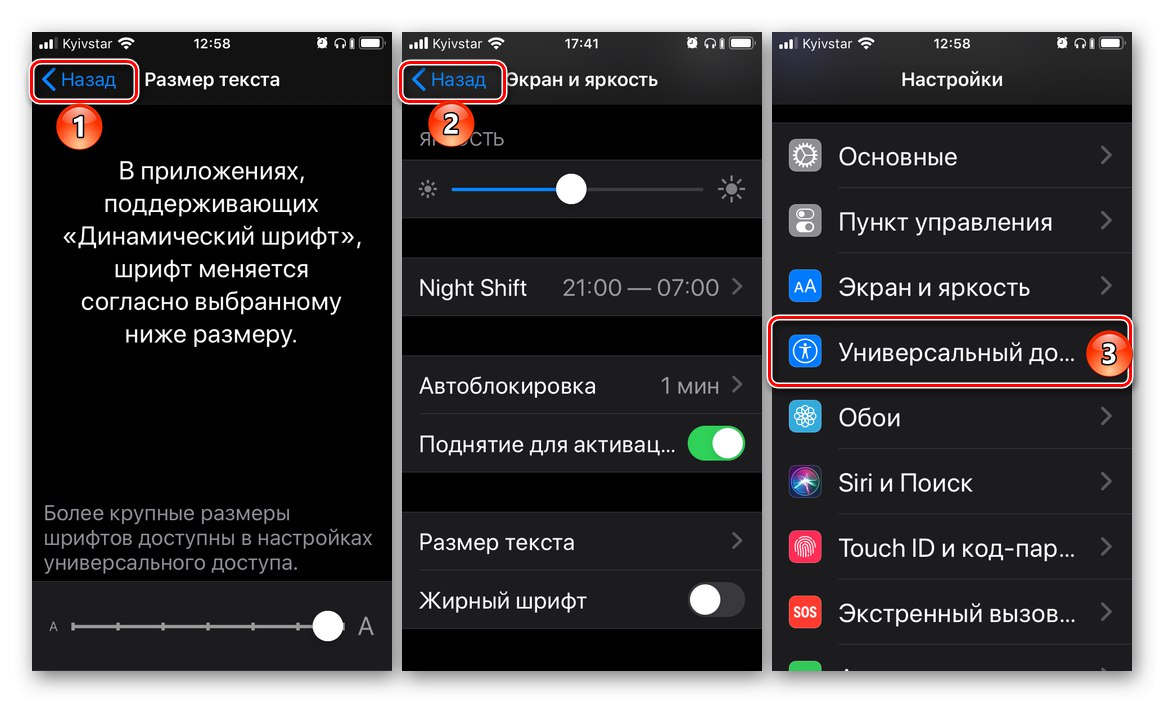
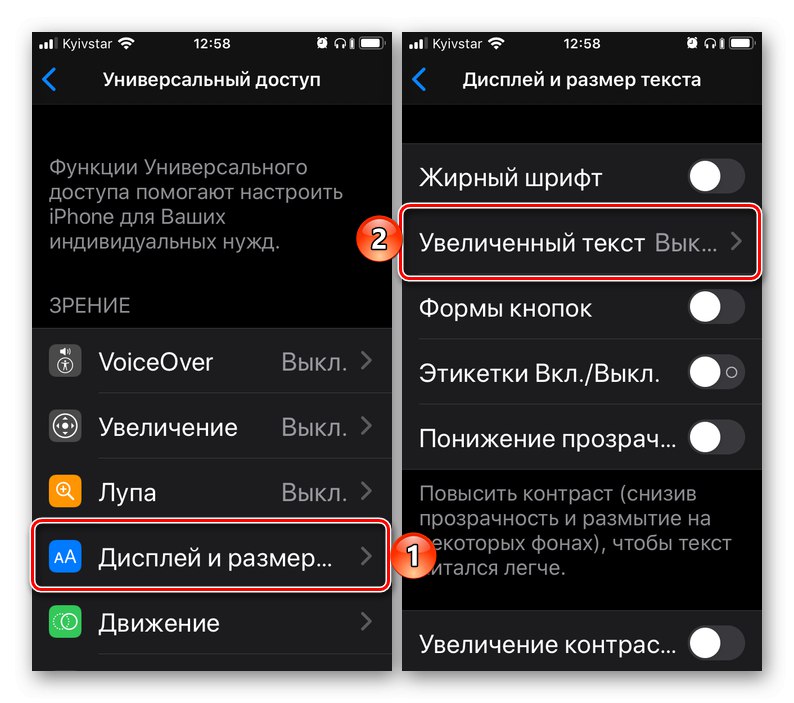
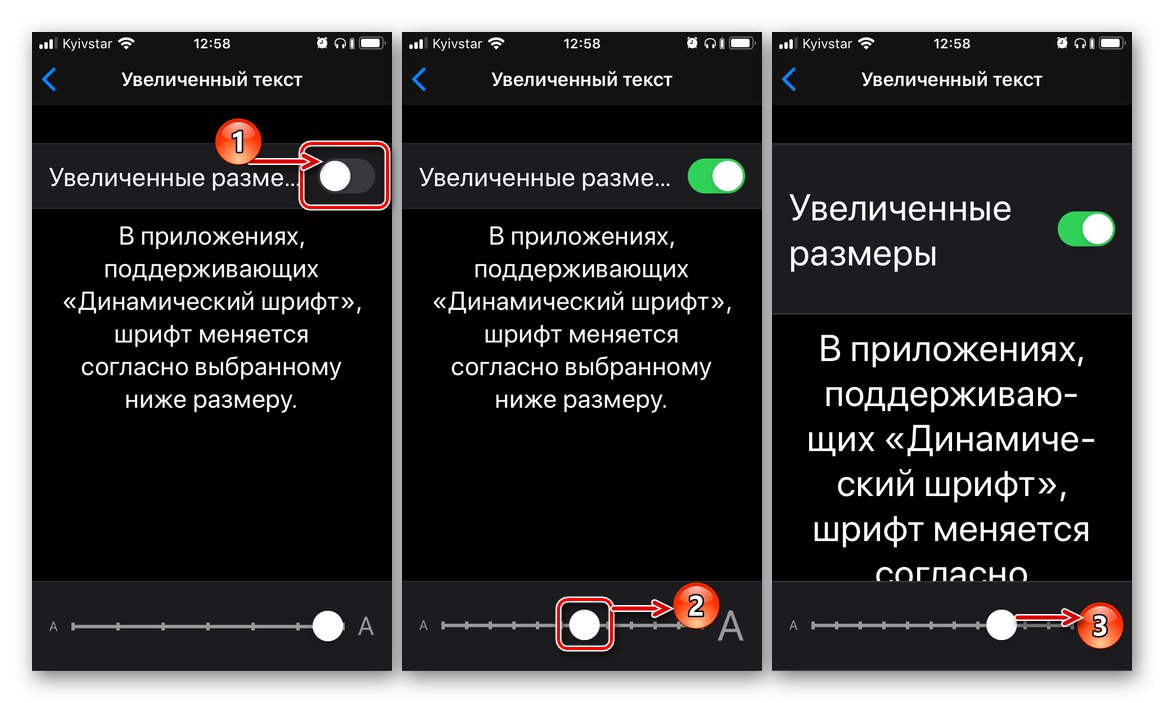
iOS 12 i starsze
- W „Ustawienia” iPhone przejdź do sekcji "Podstawowy".
- Stuknij element "Uniwersalny dostęp"a potem w bloku "Wizja" Wybierz „Powiększony tekst”.
- Dalsze działania nie różnią się od tych na urządzeniach z iOS 13 na pokładzie - aktywuj przełącznik „Większe rozmiary”, a następnie zwiększ tekst do żądanej wartości, przesuwając w prawo wzdłuż skali pokazanej na ekranie.
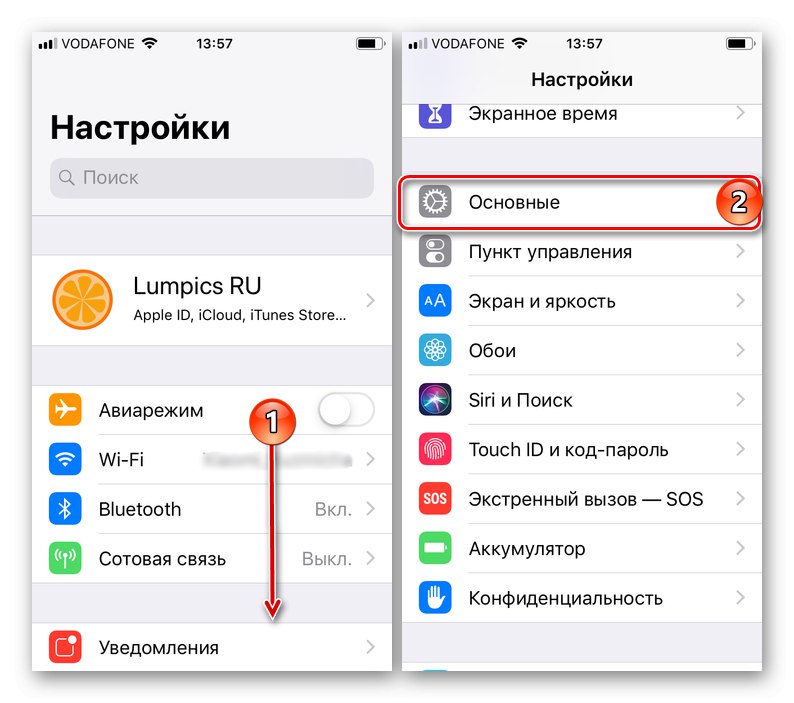
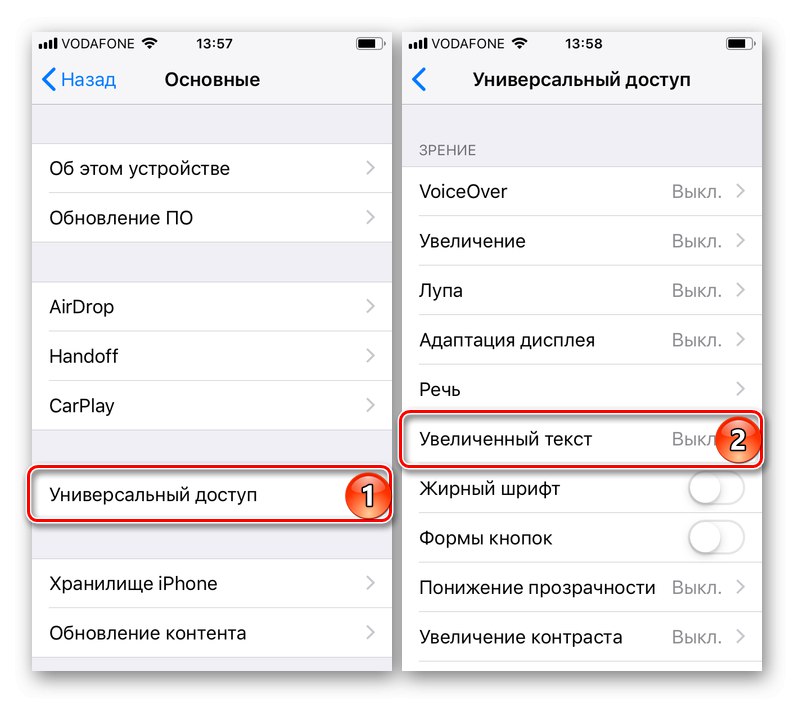
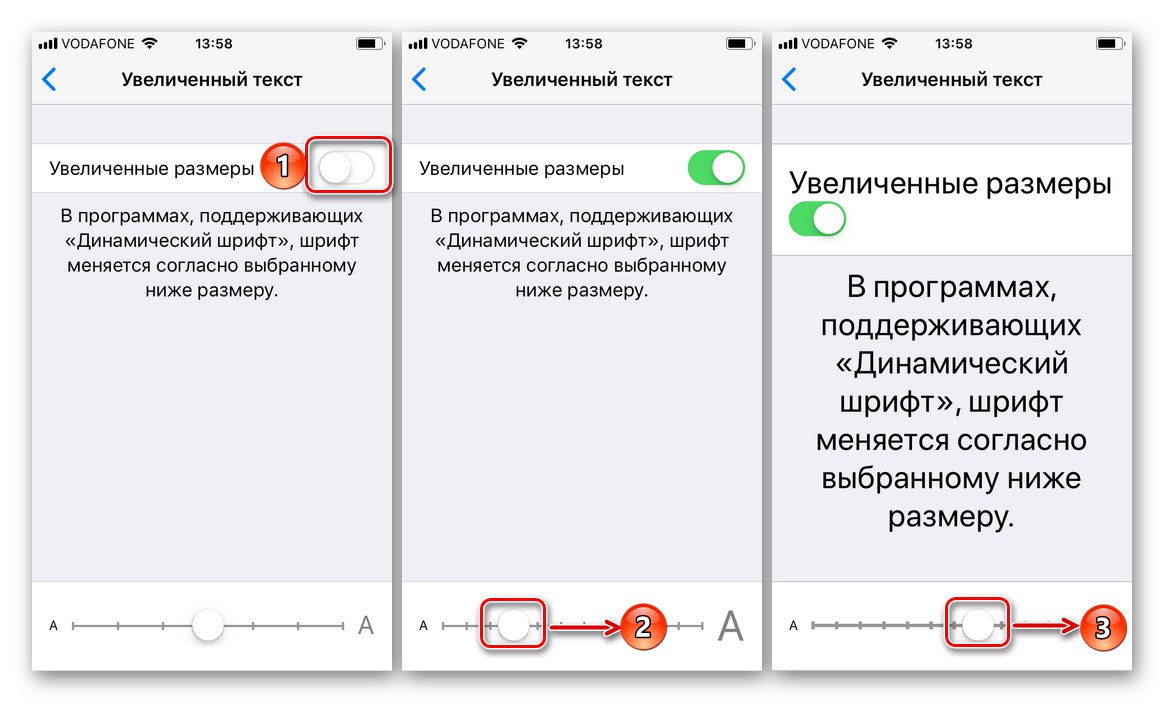
Zauważ, że przy maksymalnym rozmiarze czcionki ustawionym na „Ustawienia”niektóre etykiety nie mieszczą się na wyświetlaczu. Jeśli przez "Uniwersalny dostęp" ustawić jeszcze większą wartość, w ogóle zostaną obcięte. Ponadto zmiany wprowadzone w tej sekcji zwiększają nie tylko tekst, ale także szereg innych elementów systemu, w tym widżety i powiadomienia.
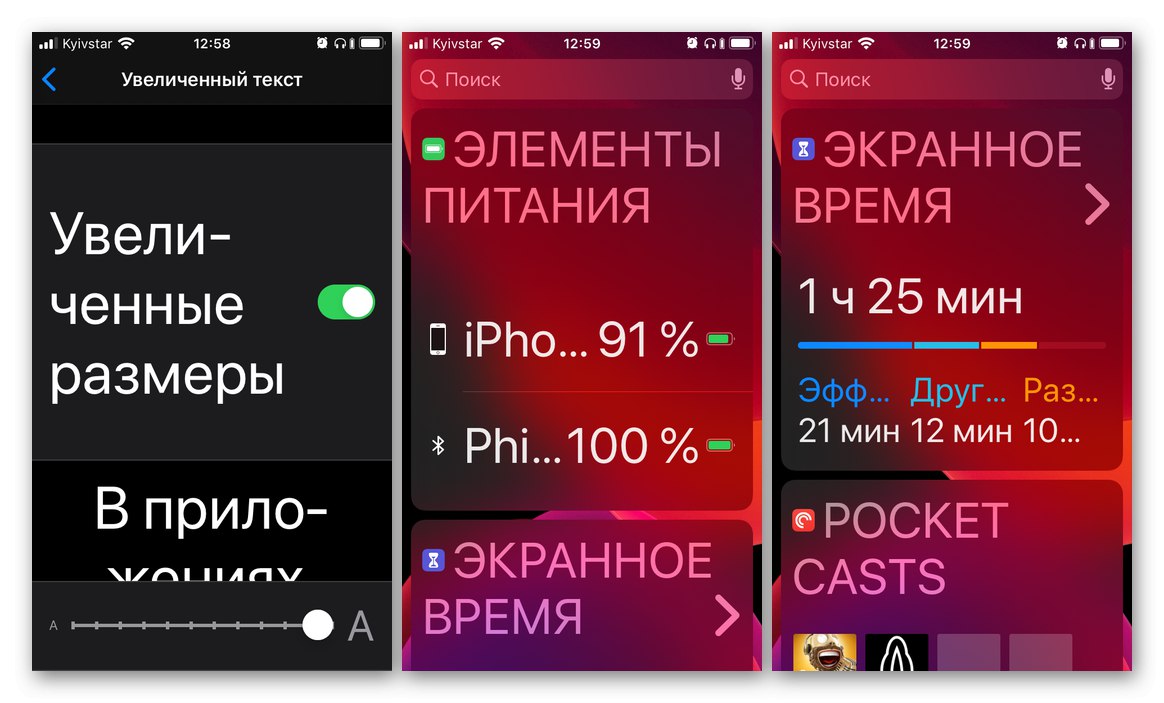
Wniosek
Jak widać, nie jest trudno zwiększyć rozmiar czcionki na iPhonie, a nawet można ustawić go na wartość większą niż domyślna. Wiele aplikacji innych firm, które nie są objęte tą funkcją, udostępnia dodatkowe opcje zmiany rozmiaru tekstu.